PyCharm是一款内置了强大的调试工具,允许开发人员逐步执行代码、设置断点、查看变量和表达式的值的软件,以及监控程序的执行流程。这有助于快速定位和修复代码中的错误。接下来就让小编为大家解答一下pycharm怎么设置为白色以及pycharm设置为白色的方法吧!
第一步
首先,启动PyCharm并打开您的项目。然后,在顶部菜单栏中找到并点击“文件(File)”菜单。
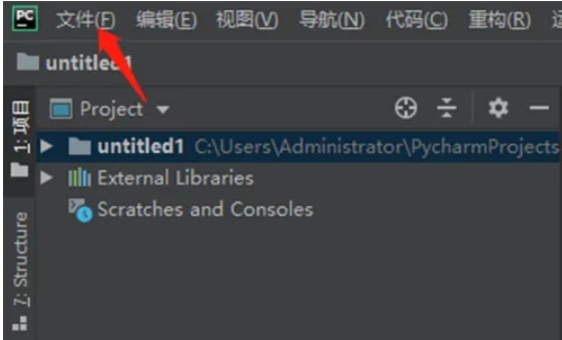
第二步
在“文件”菜单中,找到并点击“设置(Settings)”选项。这将打开一个设置窗口,其中包含PyCharm的各种配置选项。
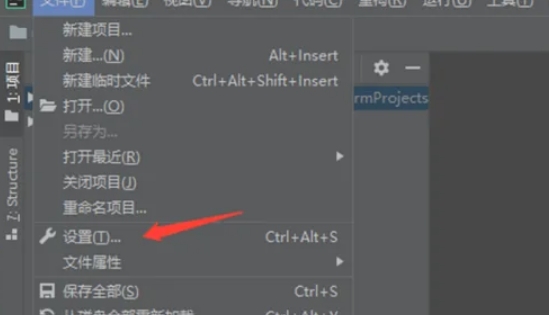
第三步
在设置窗口中,左侧菜单中找到并点击“外观与行为(Appearance & Behavior)”选项。这将展开一个子菜单,其中包含与PyCharm界面外观相关的设置。
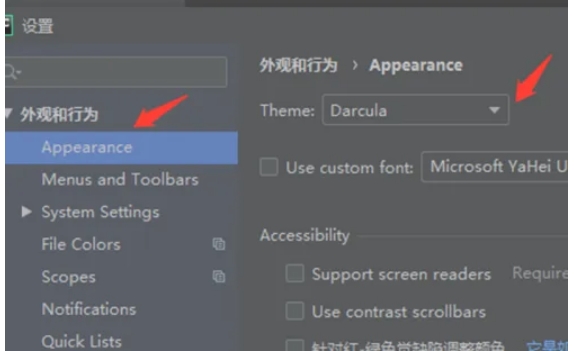
第四步
在“外观与行为”子菜单中,找到并点击“主题(Theme)”选项。这将显示当前PyCharm使用的主题以及可用的主题列表。
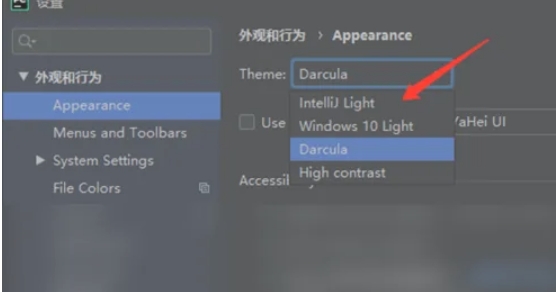
第五步
在主题列表中,找到并点击“Intellij Light”选项。这是一个浅色主题,可以将PyCharm的界面设置为白色或接近白色的色调。如果您想要一个更加明亮的界面,这个选项通常是一个不错的选择。
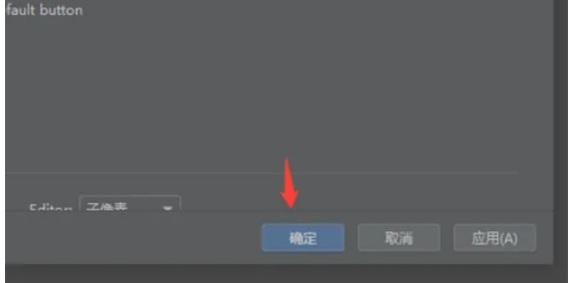
第六步
选择完主题后,点击窗口右下角的“确定(OK)”按钮以保存设置。PyCharm将应用您选择的主题,并关闭设置窗口。现在,PyCharm的界面应该已经变成了白色或接近白色的色调。您可以继续使用PyCharm进行开发,并享受更加明亮和清晰的界面。
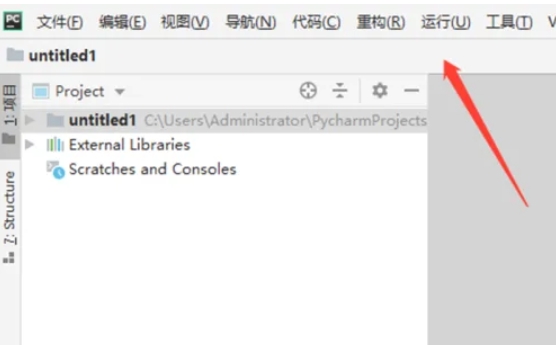
- 《艾尔登法环黑夜君临》速刷遗物技巧 怎么刷遗物
- 《幻想生活i转圈圈的龙和偷取时间的少女》毕业装备配方获取与词条推荐 全装备制作表
- 《巴尔的遗产》仓库说明
- 《艾尔登法环黑夜君临》强力遗物词条效果推荐 什么遗物好用
- 《艾尔登法环黑夜君临》1.01更新公告 首日更新补丁介绍
- 《艾尔登法环黑夜君临》实用入门及进阶技巧
- 《艾尔登法环黑夜君临》新手教程与开局思路分享
- 《绝地潜兵2》民主之心全任务图文攻略 超级地球保卫战要点详解
- 《巴尔的遗产》佣兵说明
- 《艾尔登法环黑夜君临》追踪者技能介绍 追踪者技能什么效果
- 《巴尔的遗产》委托任务教学
- 《艾尔登法环黑夜君临》守护者技能介绍 守护者技能什么效果
- 《巴尔的遗产》镶嵌说明
- 《巴尔的遗产》符纹之语教程
- 《艾尔登法环黑夜君临》铁之眼技能介绍 铁之眼技能什么效果
- 《艾尔登法环黑夜君临》黑夜人偶逃课打法 黑夜人偶怎么打
- 《艾尔登法环黑夜君临》女爵技能介绍 女爵技能什么效果
- 《巴尔的遗产》合成说明
- 《艾尔登法环黑夜君临》杯盅使用方法讲解 杯盅怎么使用
- 《幻想生活i》高掉宝率装备搭配攻略 怎么提升掉宝率
- 《艾尔登法环黑夜君临》无赖技能介绍 无赖技能什么效果
- 《艾尔登法环黑夜君临》全黑夜王BOSS打法攻略 黑夜王怎么打
- 《艾尔登法环黑夜君临》三头野兽BOSS打法攻略 三头野兽怎么打
- 《巴尔的遗产》商店说明
- 《艾尔登法环黑夜君临》隐士技能介绍 隐士技能什么效果
- SpecialFoldersView
- OutlookStatView
- Navicat Report Viewer (32 bit)
- CDBurnerXP
- 表格式进销存
- 恒达行政办公管理系统
- FreeSPC(统计过程控制软件)
- 米普员工培训管理系统
- 博执药店管理软件免费版
- TreeSize free
- 太吾绘卷种田派终极MOD v2.3
- 天国拯救param多功能懒人整合mod v2.4
- 街头霸王6韩蛛俐战斗装MOD v2.52
- 夺位者十项修改器 v3.4
- 上古卷轴5天际雪精灵比基尼护甲 v2.4
- 狙神射击类游戏开枪自动切枪小助手 v1.5
- 博德之门3金发绝美姐外观MOD v3.87
- 辐射4新手装备包MOD v2.3
- 环世界a17可耕种土壤MOD v2.4
- 博德之门3人族精灵族身形美化MOD v3.65
- liqueur
- liquid
- liquidate
- liquidator
- liquid courage
- liquid-crystal display
- liquidize
- liquidizer
- Liquid Paper
- liquify
- 伊卡
- 蓦然阑珊
- 殇的猎人之旅
- 乔殷的幸福生活
- 穿越千年之樱雪舞
- 评《重生之花开无声》
- 雨,下不停
- 暖春
- 咒恋
- 评《网王之绝对不说我爱你》
- [BT下载][为美好的世界献上爆焰!][第04集][WEB-MP4/0.43G][中文字幕][1080P][DDHDTV] 剧集 2023 日本 剧情 连载
- [BT下载][地球脉动 第三季][第03集][WEB-MKV/2.78G][中文字幕][1080P][BlackTV] 剧集 2022 英国 其它 连载
- [BT下载][地球脉动 第三季][第03集][WEB-MKV/7.64G][中文字幕][4K-2160P][H265][BlackTV] 剧集 2022 英国 其它 连载
- [BT下载][第11号站][全10集][WEB-MKV/24.75G][简繁英字幕][1080P][BlackTV] 剧集 2021 美国 科幻 打包
- [BT下载][乐游原][第01-04集][WEB-MP4/15.84G][国语配音/中文字幕][4K-2160P][杜比视界版本][H265][DDHDTV] 剧集 2023 大陆 剧情 连载
- [BT下载][乐游原][第01-04集][WEB-MP4/16.29G][国语配音/中文字幕][4K-2160P][杜比视界版本][H265][SeeWEB] 剧集 2023 大陆 剧情 连载
- [BT下载][五行战神][第43集][WEB-MP4/0.22G][国语配音/中文字幕][1080P][DDHDTV] 剧集 2023 大陆 动作 连载
- [BT下载][你的人生是我来迟了][第01-02集][WEB-MP4/0.42G][国语配音/中文字幕][1080P][DDHDTV] 剧集 更 早 大陆 动画 连载
- [BT下载][剑骨][第45集][WEB-MP4/0.20G][国语配音/中文字幕][1080P][DDHDTV] 剧集 2023 大陆 动作 连载
- [BT下载][宣判][第13-14集][WEB-MKV/12.84G][国语配音/中文字幕][4K-2160P][高码版][H265][BlackTV] 剧集 2023 大陆 犯罪 连载